winpe系统怎么制作
当我们的电脑出现系统故障无法修复的时候,我们可以考虑通过制作winpe系统进去重装系统.一般winpe系统主要通过u盘来制作,下面小编就教下大家具体的制作方法.
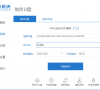
更新日期:2021-09-30
来源:系统部落
经常使用移动硬盘的朋友,不知道有没有遇到过这样的情况,在winpe下连接USB移动硬盘,任务栏上出现了USB设备图标,但是打开“我的电脑”或“资源管理器”,里面却没有移动硬盘的盘符,那就无法访问移动硬盘里的文件了。移动硬盘找不到盘符怎么办,这种情况下怎么来解决呢。下面,就跟随小编一起来看看winPE系统下连接USB找不到移动硬盘的解决方法。
一、在WinPE系统的桌面上,鼠标右击“我的电脑”—>“管理”—>“磁盘管理”,可以看到WinPE系统已经认出了移动硬盘(磁盘1),只是没有给它分配盘符而已。在移动硬盘(磁盘1)的某个分区上(若有2个及其以上分区)鼠标右击“更改驱动器名和路径”—>“添加”—>“确定”,给它分配一个盘符。这样怎么在“我的电脑”或“资源管理器”里还是找不到移动硬盘的盘符啊!别急,按下键盘上的Ctrl+Alt+Del,调出Windows任务管理器,在“进程”里选中EXPLORER.EXE,接下来点“结束进程”!现在你去“我的电脑”或“资源管理器”里看看,是不是已经显示了。
二、用方法一在磁盘管理中给移动硬盘分配好盘符后,打开Total Commander,这样你就可以在Total Commander与其他分区交换数据了。
三、用方法一在磁盘管理中给移动硬盘分配好盘符后,在磁盘管理中你新分配的盘符上点右键再点打开,这时会弹出一个对话框,大意是说该分区不存在,不理它,重做一次就行了,这样你就可以与其他分区交换数据了。
四、用方法一在磁盘管理中给移动硬盘分配好盘符后,在IE浏缆器的地址栏输入你刚才分配的盘符,如:(X:),回车就行了,这样你就可以与其他分区交换数据了。
五、在WinPE系统中打开WinPM工具软件,同样可以看到WinPE系统已经认出了移动硬盘(磁盘1),只是没有给它分配盘符而已。在移动硬盘(磁盘1)的某个分区上鼠标右击“装载”—>“确定”—>“关闭”,就给它分配了一个盘符。去“我的电脑”或“资源管理器”里看看,是不是可以了。
以上就是winPE系统下连接USB找不到移动硬盘的解决方法,更多精彩内容继续关注系统部落官网:www.udaxia.com
winpe系统怎么制作
当我们的电脑出现系统故障无法修复的时候,我们可以考虑通过制作winpe系统进去重装系统.一般winpe系统主要通过u盘来制作,下面小编就教下大家具体的制作方法.
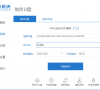
巧用U盘修改winpe系统密码
如何用U盘修改winpe系统密码呢?不少人都有给电脑加密的习惯,但难免有时候会忘记自己给Windows XP操作系统设置的超级管理员密码,如果忘记了密码就无法进入系统且无法登录带命令行

win10此电脑中找不到移动硬盘怎么办?
win10此电脑中找不到移动硬盘怎么办?在某些情况下,插入电脑中的U盘、移动硬盘没有显示出来,这有可能是系统没有自动给这些可移动存储设备分配盘符导致的,那找不到移动硬盘要怎么解决呢?

移动硬盘文件或目录损坏且无法读取怎么办?
我们在日常使用移动硬盘存取文件的过程中,有时候可能就会遇到操作不当,或者是硬盘莫名出现文件或目录损坏且无法读取的提示字样。对于这种问题小编觉得我们可以尝试在电脑中使用盘符修复的自带工具进行修复,或者是使用运行中相关的服务代码进行修复操作

移动硬盘连接电脑不显示盘符_移动硬盘连接电脑显示盘符的方法
很多小伙伴发现电脑连接移动硬盘的时候不显示符盘,虽然显示已经连接上了,这是怎么一回事呢?主要是因为电脑设置的原因,只要我们把设置管理器里面“扫描检测硬件改动”设置为可见就可以了,具体的教程一起来看看吧。

Win7移动硬盘在电脑上不显示盘符的解决办法
Win7操作系统下,当我们系统硬盘不够用时,通常情况下我们都会使用移动硬盘通过USB与电脑相连,以此当做本地硬盘一样使用。但最近有用户反映,当移动硬盘插入电脑时相对应的盘符

电脑不能删除并弹出移动硬盘设备的解决办法
在使用移动硬盘后,我们通常会现在电脑上弹出移动硬盘,然后再拔出移动硬盘,但是最近就有用户发那样,电脑系统无法正常删除移动硬盘设备,这是怎么回事?电脑无法弹出移动硬盘该如何

win7电脑移动硬盘突然打不开如何解决?
最近,当win7系统的用户想要使用计算机打开移动硬盘时,他们发现移动硬盘突然无法打开,需要对其进行格式化。用户不知道如何解决该问题。然后,win7系统的移动硬盘突然不能打开该怎么办?

电脑接移动硬盘不显示怎么办 移动硬盘无法显示的解决方法
移动硬盘插入电脑后不显示怎么办?有用户在电脑上插入移动硬盘后却发现一直不显示,不管拔插几次都这样,是不是移动硬盘有问题?下面就给大家介绍移动硬盘不在电脑上显示的解决方法。

win7电脑无法安全弹出移动硬盘怎么办?
返回计算机的桌面界面,然后在桌面上找到计算机图标并右键单击,选择下拉菜单中的“属性”选项。在“打开计算机属性”窗口中,单击左侧菜单栏中的“设备管理器”选项。

Win7移动硬盘文件或目录损坏且无法读取怎么解决
Win7移动硬盘文件或目录损坏且无法读取怎么解决?移动硬盘内存空间大,便于储存文件等等。但最近有用户在Win7系统电脑上使用移动硬盘,出现了这么一个问题位置不可用,无法访问

Win7系统移动硬盘一直打不开且无法格式化怎么办
Win7系统插入移动硬盘后却打不开,提示格式化却无法完成格式化,这是怎么回事呢?为什么Win7系统打不开移动硬盘?下面为大家整理了两个解决打不开移动硬盘总是提示要格式化的方法,一起

移动硬盘无法识别怎么修复?
我们知道移动硬盘是以硬盘为存储介质,计算机之间交换大容量数据,方便携带的存储产品。是否遇到过将移动硬盘接入电脑但无法读取的情况?那么是什么原因会导致此故障的发生?下面,小编给大家分享移动硬盘无法识别的修复方法。 移动硬盘无法识别怎么修复 先

电脑插入移动硬盘不显示盘符的解决方法
移动硬盘插入电脑后不显示盘符怎么办?最近有用户发现移动硬盘插入电脑后无法显示盘符,该如何解决这个问题?情况下文具体介绍。

Win7系统电脑无法打开移动硬盘提示文件或目录损坏怎么办
Win7系统电脑使用移动硬盘时提示文件或目录损坏且无法读取,这是怎么回事呢?Win7系统电脑打不开移动硬盘提示文件或目录损坏无法读取,该如何解决?下面请看具体解决方法。
